VPN nedir? VPN sanal özel ağının avantajları ve dezavantajları

VPN nedir, avantajları ve dezavantajları nelerdir? WebTech360 ile VPN'in tanımını, bu modelin ve sistemin işe nasıl uygulanacağını tartışalım.
Windows'ta, yeni dosya eklemeseniz bile boş disk alanının zamanla azalması yaygındır. Windows Storage Sense geçici dosyaları silmede etkili olsa da, bazı veri türleri kalıcıdır ve birikmeye devam eder. Yeni veri eklemeseniz bile depolama alanınız doluyorsa, aşağıdaki verileri silmelisiniz.
1. Windows güncellemesinden sonra kalan veriler
Yeni Windows güncellemeleri, sisteminizi güncel tutmak için çok fazla veri indirir, ancak bilgisayarınız güncellendikten sonra bu veriler nereye gider? Aslında Windows, herhangi bir sorun olması durumunda daha sonra geri yükleyebilmeniz için verilerin çoğunu saklar. Eski güncellemeleri zamanla silmek için yerleşik bir mekanizması olmasına rağmen, eski güncellemeleri uzun süreler boyunca, hatta kalıcı olarak saklamasıyla ünlüdür.
Bilgisayarınız mevcut güncellemeyle sorunsuz çalışıyorsa ve önceki bir güncellemeye geri dönmeyi beklemiyorsanız (çoğu kişi geri dönmek zorunda kalmaz), veri birikmesini önlemek için bu kalan verileri silebilirsiniz. Bunun için, çoğunu güvenli bir şekilde silebilen yerleşik Disk Temizleme aracını kullanacağız.
Windows Arama'da "disk temizleme"yi arayın ve Disk Temizleme uygulamasını açın . Sürücünüzü seçin ve Sistem dosyalarını temizle'ye tıklayın .
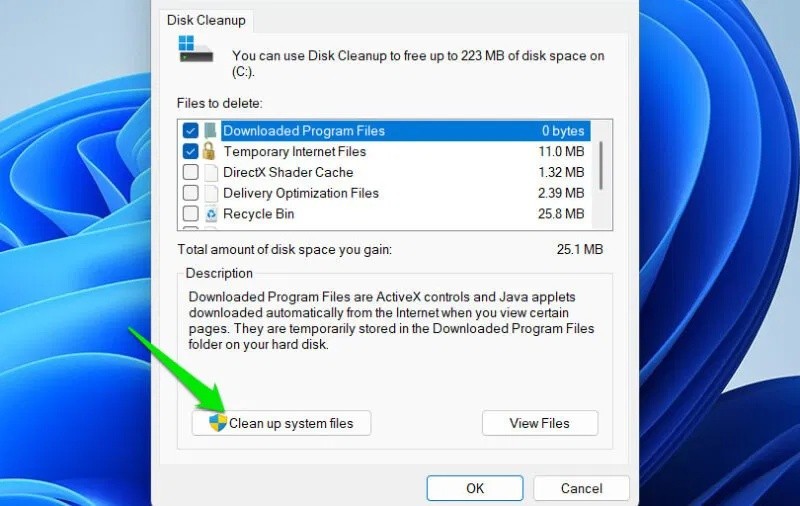
Teslimat Optimizasyon Dosyaları, Windows Update Temizleme, geçici Windows yükleme dosyaları vb. gibi bir dizi güncellemeyle ilgili seçenek göreceksiniz (yalnızca veri içeriyorlarsa kullanılabilir). Hepsini seçin ve silmek için Tamam'a tıklayın.
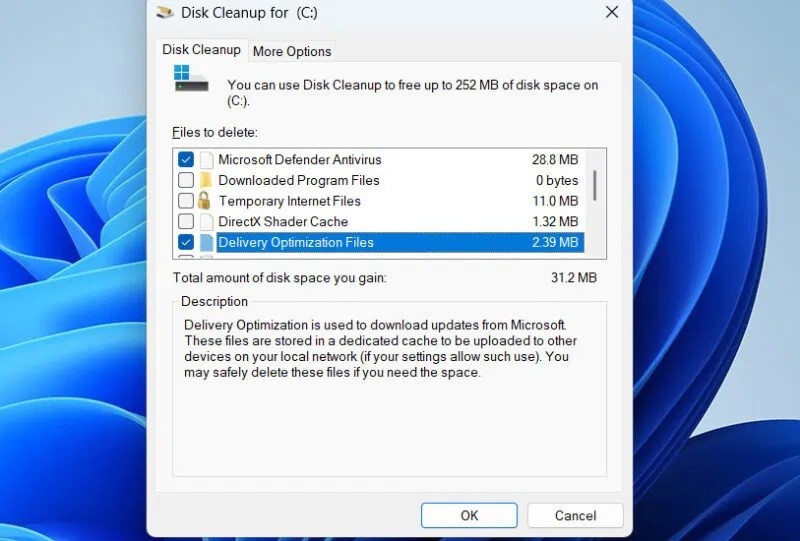
2. Kaldırılan programların bıraktığı kalıntı uygulama verileri
Windows'un yerleşik kaldırıcısı genellikle geride kalan program verilerini ve Kayıt Defteri girdilerini bırakır. Bu, Kayıt Defteri'nin boyutunu artırabilir ve sürücünüzde gereksiz yer kaplayabilir. Bu veriler Program Dosyaları ve Program Verileri gibi birçok yerde bulunabilse de, çoğu kullanıcı klasörünüzdeki Uygulama Verileri klasöründe bulunur.
"C:\Users\*KullanıcıAdınız*\AppData" konumuna gidip Local, localLow ve Roaming klasörlerindeki silinen programlara ait tüm klasörleri bularak manuel olarak silebilirsiniz. Klasörler, program adına veya geliştirici adına göre listelenecektir. Bunları seçip silmeniz yeterlidir.
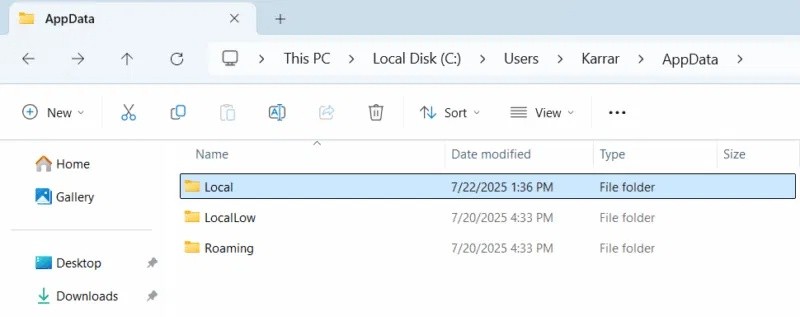
Ancak bunun için bir kaldırma programı kullanmalısınız. Bu programlar, kalan verileri otomatik olarak bulup kaldırabilir ve gelecekteki uygulamaları tamamen kaldırabilir. Bulk Crap Uninstaller, bu amaç için harika bir ücretsiz ve açık kaynaklı uygulamadır. Hem kalan verileri hem de Kayıt Defteri girdilerini temizler.
AppData klasöründeki kalan verileri silmek için, Bulk Crap Uninstaller'daki Araçlar menüsüne tıklayın ve "Dizinden kaldır" seçeneğine tıklayın. Ardından, kalan tüm verileri aramak ve görüntülemek için kullanıcı dizininizdeki AppData klasörünü seçebilirsiniz . Önemli verileri silmediğinden emin olmak için verileri iki kez kontrol ettiğinizden emin olun.
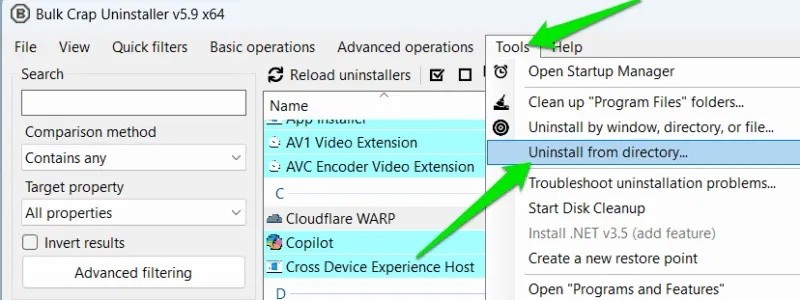
3. Uygulamalarda/oyunlarda kalan yama verileri sürekli olarak güncellenir
Çoğu uygulama ve oyun, hatta çoğu, zaman zaman yama ve güncelleme indirir. Genellikle gereksiz verileri silecek şekilde yapılandırılmış olsalar da, birçok uygulama ve oyun bu verileri en iyi şekilde silmez veya onarım için eski verileri saklamaz.
Ne yazık ki, bu verilerin nasıl yönetildiği her program için farklıdır. Steam , Microsoft Store, Epic Games Launcher vb. bir uygulama/oyun platformundan indirme yapıyorsanız, oradaki önbellek temizleme seçeneğini deneyebilirsiniz. Doğrudan indirmeler için, programın ana klasörü içinde genellikle önbellek, yamalar veya güncellemeler olarak adlandırılan bir klasör aramanız gerekir.
Tüm ek verileri sıfırlamanın kesin bir yolu, uygulamanın/oyunun en son sürümünü yeniden yüklemektir. Bu, yalnızca gereksiz yama verilerini kaldırmakla kalmaz, aynı zamanda büyük önbellek dosyalarını optimize ederek yer açar.
4. Sistem geri yükleme noktaları
Sistem Geri Yükleme, bilgisayarınızın mevcut durumunu kaydeder, böylece bir sorun çıkması durumunda kolayca önceki bir duruma geri dönebilirsiniz. Bu harika bir güvenlik özelliğidir, ancak zamanla çok fazla yer kaplayabilir. İzin verilen maksimum sınıra ulaşana kadar (toplam sabit disk alanınızın %15'i) geri yükleme noktalarını depolar (1 TB'lık bir sürücü için 150 GB).
Çoğu durumda, bu geri yükleme noktalarının hepsine ihtiyacınız olmayabilir, ancak zamanla onlarca gigabayt yer kaplayabilirler. Bilgisayarınız düzgün çalışıyorsa, tüm geri yükleme noktalarınızı silip yenilerini oluşturabilirsiniz. İşte nasıl:
Win + R tuş kombinasyonuna basın ve Çalıştır iletişim kutusuna sysdm.cpl yazarak Sistem Özellikleri'ni açın .
Burada Sistem Korumasına gidin , sürücünüzü seçin ve Yapılandır'a tıklayın .
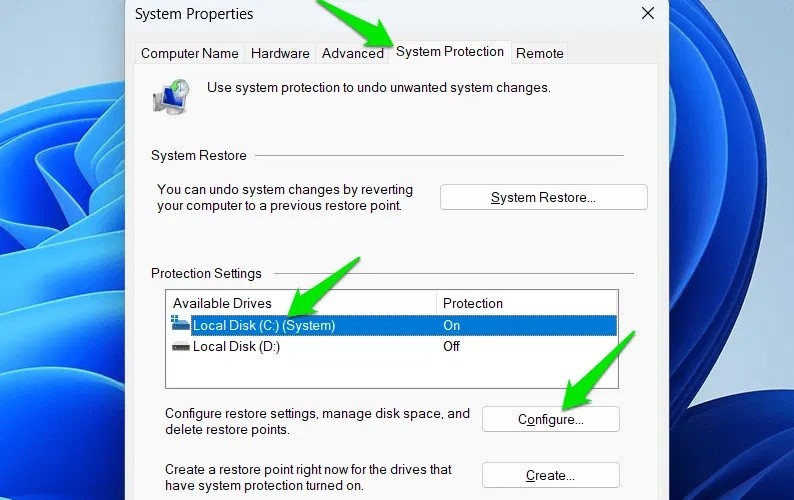
Ardından alttaki Sil'e tıklayın ve tüm geri yükleme noktalarını silme istemini onaylayın. Ardından koruma için yeni bir geri yükleme noktası oluşturabilirsiniz.
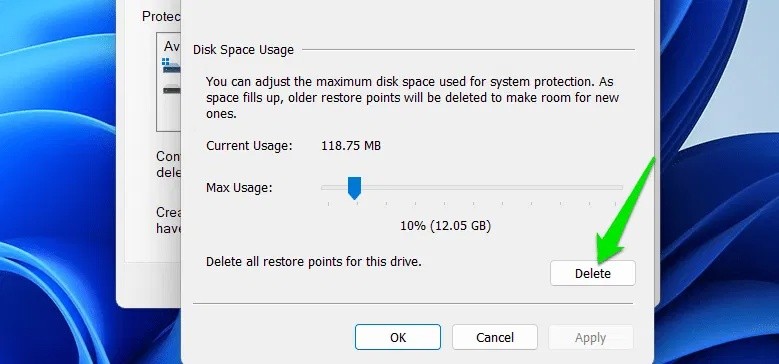
Toplam depolama kapasitenize ve sahip olduğunuz veri miktarına bağlı olarak, tüm bu verileri silerek kolayca onlarca gigabaytlık alanı boşaltabilirsiniz. Depolama alanınız tükeniyorsa ve gerçekten daha fazla alana ihtiyacınız varsa, C sürücünüzü temizleyip hiçbir veri silmeden daha fazla depolama alanı kazanmanın yollarını burada bulabilirsiniz.
VPN nedir, avantajları ve dezavantajları nelerdir? WebTech360 ile VPN'in tanımını, bu modelin ve sistemin işe nasıl uygulanacağını tartışalım.
Windows Güvenliği, temel virüslere karşı koruma sağlamaktan daha fazlasını yapar. Kimlik avına karşı koruma sağlar, fidye yazılımlarını engeller ve kötü amaçlı uygulamaların çalışmasını engeller. Ancak bu özellikleri fark etmek kolay değildir; menü katmanlarının arkasına gizlenmişlerdir.
Bir kez öğrenip kendiniz denediğinizde, şifrelemenin kullanımının inanılmaz derecede kolay ve günlük yaşam için inanılmaz derecede pratik olduğunu göreceksiniz.
Aşağıdaki makalede, Windows 7'de silinen verileri Recuva Portable destek aracıyla kurtarmak için temel işlemleri sunacağız. Recuva Portable ile verileri istediğiniz herhangi bir USB'ye kaydedebilir ve ihtiyaç duyduğunuzda kullanabilirsiniz. Araç, kompakt, basit ve kullanımı kolaydır ve aşağıdaki özelliklerden bazılarına sahiptir:
CCleaner sadece birkaç dakika içinde yinelenen dosyaları tarar ve ardından hangilerinin silinmesinin güvenli olduğuna karar vermenizi sağlar.
Windows 11'de İndirme klasörünü C sürücüsünden başka bir sürücüye taşımak, C sürücüsünün kapasitesini azaltmanıza ve bilgisayarınızın daha sorunsuz çalışmasına yardımcı olacaktır.
Bu, güncellemelerin Microsoft'un değil, sizin kendi programınıza göre yapılmasını sağlamak için sisteminizi güçlendirmenin ve ayarlamanın bir yoludur.
Windows Dosya Gezgini, dosyaları görüntüleme şeklinizi değiştirmeniz için birçok seçenek sunar. Sisteminizin güvenliği için hayati önem taşımasına rağmen, önemli bir seçeneğin varsayılan olarak devre dışı bırakıldığını bilmiyor olabilirsiniz.
Doğru araçlarla sisteminizi tarayabilir ve sisteminizde gizlenen casus yazılımları, reklam yazılımlarını ve diğer kötü amaçlı programları kaldırabilirsiniz.
Yeni bir bilgisayar kurarken tavsiye edilen yazılımların listesini aşağıda bulabilirsiniz, böylece bilgisayarınızda en gerekli ve en iyi uygulamaları seçebilirsiniz!
Tüm işletim sistemini bir flash bellekte taşımak, özellikle dizüstü bilgisayarınız yoksa çok faydalı olabilir. Ancak bu özelliğin yalnızca Linux dağıtımlarıyla sınırlı olduğunu düşünmeyin; Windows kurulumunuzu kopyalamanın zamanı geldi.
Bu hizmetlerden birkaçını kapatmak, günlük kullanımınızı etkilemeden pil ömründen önemli miktarda tasarruf etmenizi sağlayabilir.
Ctrl + Z, Windows'ta oldukça yaygın bir tuş kombinasyonudur. Ctrl + Z, temel olarak Windows'un tüm alanlarında yaptığınız işlemleri geri almanızı sağlar.
Kısaltılmış URL'ler, uzun bağlantıları temizlemek için kullanışlıdır, ancak aynı zamanda asıl hedefi de gizler. Kötü amaçlı yazılımlardan veya kimlik avından kaçınmak istiyorsanız, bu bağlantıya körü körüne tıklamak akıllıca bir tercih değildir.
Uzun bir bekleyişin ardından Windows 11'in ilk büyük güncellemesi resmen yayınlandı.
VPN nedir, avantajları ve dezavantajları nelerdir? WebTech360 ile VPN'in tanımını, bu modelin ve sistemin işe nasıl uygulanacağını tartışalım.
Windows Güvenliği, temel virüslere karşı koruma sağlamaktan daha fazlasını yapar. Kimlik avına karşı koruma sağlar, fidye yazılımlarını engeller ve kötü amaçlı uygulamaların çalışmasını engeller. Ancak bu özellikleri fark etmek kolay değildir; menü katmanlarının arkasına gizlenmişlerdir.
Bir kez öğrenip kendiniz denediğinizde, şifrelemenin kullanımının inanılmaz derecede kolay ve günlük yaşam için inanılmaz derecede pratik olduğunu göreceksiniz.
Aşağıdaki makalede, Windows 7'de silinen verileri Recuva Portable destek aracıyla kurtarmak için temel işlemleri sunacağız. Recuva Portable ile verileri istediğiniz herhangi bir USB'ye kaydedebilir ve ihtiyaç duyduğunuzda kullanabilirsiniz. Araç, kompakt, basit ve kullanımı kolaydır ve aşağıdaki özelliklerden bazılarına sahiptir:
CCleaner sadece birkaç dakika içinde yinelenen dosyaları tarar ve ardından hangilerinin silinmesinin güvenli olduğuna karar vermenizi sağlar.
Windows 11'de İndirme klasörünü C sürücüsünden başka bir sürücüye taşımak, C sürücüsünün kapasitesini azaltmanıza ve bilgisayarınızın daha sorunsuz çalışmasına yardımcı olacaktır.
Bu, güncellemelerin Microsoft'un değil, sizin kendi programınıza göre yapılmasını sağlamak için sisteminizi güçlendirmenin ve ayarlamanın bir yoludur.
Windows Dosya Gezgini, dosyaları görüntüleme şeklinizi değiştirmeniz için birçok seçenek sunar. Sisteminizin güvenliği için hayati önem taşımasına rağmen, önemli bir seçeneğin varsayılan olarak devre dışı bırakıldığını bilmiyor olabilirsiniz.
Doğru araçlarla sisteminizi tarayabilir ve sisteminizde gizlenen casus yazılımları, reklam yazılımlarını ve diğer kötü amaçlı programları kaldırabilirsiniz.
Yeni bir bilgisayar kurarken tavsiye edilen yazılımların listesini aşağıda bulabilirsiniz, böylece bilgisayarınızda en gerekli ve en iyi uygulamaları seçebilirsiniz!
Tüm işletim sistemini bir flash bellekte taşımak, özellikle dizüstü bilgisayarınız yoksa çok faydalı olabilir. Ancak bu özelliğin yalnızca Linux dağıtımlarıyla sınırlı olduğunu düşünmeyin; Windows kurulumunuzu kopyalamanın zamanı geldi.
Bu hizmetlerden birkaçını kapatmak, günlük kullanımınızı etkilemeden pil ömründen önemli miktarda tasarruf etmenizi sağlayabilir.
Ctrl + Z, Windows'ta oldukça yaygın bir tuş kombinasyonudur. Ctrl + Z, temel olarak Windows'un tüm alanlarında yaptığınız işlemleri geri almanızı sağlar.
Kısaltılmış URL'ler, uzun bağlantıları temizlemek için kullanışlıdır, ancak aynı zamanda asıl hedefi de gizler. Kötü amaçlı yazılımlardan veya kimlik avından kaçınmak istiyorsanız, bu bağlantıya körü körüne tıklamak akıllıca bir tercih değildir.
Uzun bir bekleyişin ardından Windows 11'in ilk büyük güncellemesi resmen yayınlandı.













